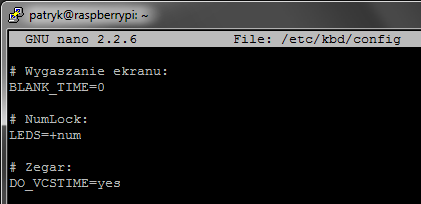Wprawdzie najczęściej z Raspberry Pi łączę się zdalnie, czy to za pośrednictwem SSH, czy pulpitu zdalnego (VNC), to czasem jednak potrzeba skorzystać z Pi bezpośrednio, i zwłaszcza na dużym ekranie (TV, rzutnik, duży monitor) małe literki w konsoli nie są zbyt wygodne.
Dlatego dziś będzie o tym jak to zmienić…
Spis treści w artykule
Większa czcionka
Wpisujemy w konsoli:
sudo nano /etc/default/console-setupOtworzy nam się plik „tekstowy”, w którym szukamy:
FONTFACE=""
FONTSIZE=""I zmienimy na:
FONTFACE="Terminus"
FONTSIZE="16x32"
Teraz wystarczy wyjść zapisując zmiany:
CTRL + X, Y [enter]Wygaszanie ekranu (w konsoli), Num Lock, zegar.
W konsoli wpisujemy:
sudo nano /etc/kbd/configWyłączenie wygaszania ekranu w konsoli ustawiamy wartość na „0” (zero)
Szukamy i zmieniamy jak poniżej:
BLANK_TIME=0
BLANK_DPMS=off
POWERDOWN_TIME=0sudo nano /boot/cmdline.txtI dodajemy na końcu:
consoleblank=0Co daje w efekcie np. taki wpis:
dwc_otg.lpm_enable=0 console=ttyAMA0,115200 console=tty1 root=/dev/mmcblk0p2 rootfstype=ext4 elevator=deadline fsck.repair=yes rootwait consoleblank=0Domyślnie aktywny Num Lock
Usuwamy # sprzed:
LEDS=+numZegar w prawym górnym rogu
Usuwamy # sprzed:
DO_VCSTIME=yesTeraz wystarczy wyjść zapisując zmiany:
CTRL + X, Y [enter]Na koniec należy ponownie uruchomić system, np. poleceniem:
sudo shutdown -r now
Lub tylko usługę kbd:
sudo /etc/init.d/kbd restart
- Gen AI w Envato, czyli w ramach usługi Envato Elements mamy teraz dostęp do całego wachlarza narzędzi wspieranych przez AI - 1970-01-01
- DJI Mini 5 Pro, czyli mały dron z klasą C0, a spore zamieszanie, bo niby sub250, a jednak waży powyżej 250 gramów - 1970-01-01
- W Home Assistant 2025.6 w końcu mamy przypisanie struktury menu bocznego (sidebar) do konta użytkownika, więc teraz pora jeszcze na kolory (motyw) - 1970-01-01